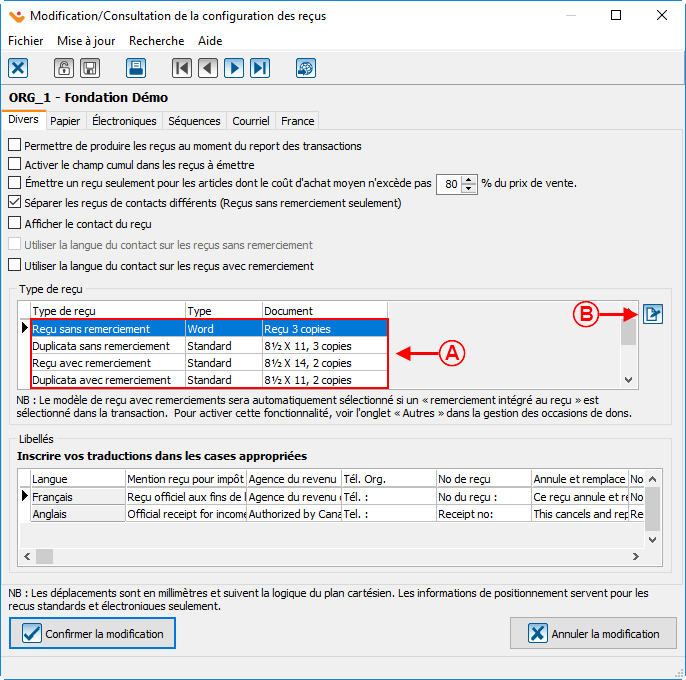ProDon:Configuration d'un reçu Word : Différence entre versions
(→Sélection du reçu de type Word) (Balise : Éditeur visuel) |
(→Sélection du reçu de type Word) |
||
| Ligne 78 : | Ligne 78 : | ||
Pour générer les reçus, consulter la procédure « [[ProDon:Traitement des reçus à émettre|Traitement des reçus à émettre]] ». | Pour générer les reçus, consulter la procédure « [[ProDon:Traitement des reçus à émettre|Traitement des reçus à émettre]] ». | ||
| − | {{BasPage_ProDon_Version| | + | {{BasPage_ProDon_Version|5.0.2.13}}<br> |
Version du 3 novembre 2016 à 12:05
| Configuration d'un reçu Word |
ATTENTION : Ce document est conçu pour la VERSION 5 de ProDon. Pour accéder au document de la version 4, cliquer ici.
ATTENTION : Ce document est présentement en rédaction/révision, il est possible que certaines parties soient manquantes ou désuètes.
Introduction
Le reçu Word est conforme avec l’ARC (Agence du Revenu du Canada) et avec les normes canadiennes au moment de la livraison du logiciel. Ce reçu est un document Word personnalisé avec le formateur selon la demande. Puisqu'il s'agit d'un document Word, les options de personnalisation sont infinies. Par contre, ce type de reçu n'est pas maintenu à jour par Logilys, il sera donc important de le maintenir à jour selon les normes canadiennes. Il faut également prendre en considération que ce type de document est généralement plus complexe qu'un document Word standard et qu'il faudra une certaine maîtrise de Word pour le maintenir à jour. Finalement, puisque ce reçu utilise Word, il est plus lent à produire que le reçu standard.
Configuration générale du reçu
NOTE : Avant de procéder à la configuration du type de reçu, il faut effectuer la configuration générale.
Pour configurer un reçu de type standard, consulter cette procédure.
Configuration du reçu de type Word
Ce type de reçu est créé à partir de la gestion des documents maîtres. Bien qu'il s'agisse d'un document Word standard, il est souvent nécessaire d'utiliser des fonctions avancées de Word pour le composer. Par exemple, il faudra indiquer au reçu dans quelle circonstance afficher la mention « Avantage » et quand la cacher.
Pour connaître l'endroit où consulter, modifier ou créer des modèles de reçu Word, aller dans la gestion des documents maîtres, puis dans l'onglet « Reçu » (voir point J de la section « Présentation de l'écran de gestion » de la procédure « Gestion des documents maîtres »).
ATTENTION : Habituellement, seul l'utilisateur « Superviseur » a accès à l'onglet « Reçu » de la gestion des documents maîtres.
Pour plus d'informations concernant la création ou la modification d'un document maître, consulter la procédure « Gestion des documents maîtres ».
Sélection du reçu de type Word
Lorsque le document est rédigé, il sera possible de le sélectionner dans l'onglet « Reçu » des paramètres d'organisme.
|
Après avoir cliqué sur le bouton | |
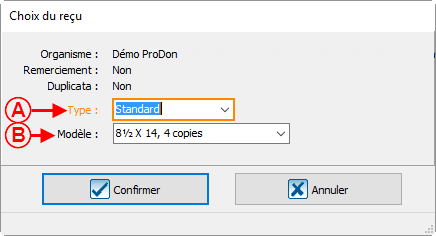 | |
|
C : Sélectionner le type « Word ». |
D : Sélectionner le document maître créé plus tôt. |
Pour générer les reçus, consulter la procédure « Traitement des reçus à émettre ».
Nom du document : ProDon:Configuration d'un reçu Word
Version : 5.0.2.13